Beliebte Audio-Download-Tipps
- 3 Möglichkeiten, um YouTube Live in MP3 umzuwandeln
- 3 Möglichkeiten, Audio von YouTube auf dem Mac KOSTENLOS herunterzuladen
- Wie konvertiert man YouTube-Musik in MP3 – Musik offline anhören
- Wie kann man kostenlose Musik von YouTube auf den Computer oder das Handy herunterladen
- 3 einfache Wege, ein Album von YouTube herunterzuladen
Schnelle Antwort:
Sie können YouTube-Musik auf eine CD herunterladen, indem Sie die Songs zuerst von YouTube auf Ihren Computer speichern und dann die Musik mit einem kostenlosen CD-Brenner auf die CD brennen.
Auch wenn Sie Musik von YouTube leicht auf Ihren Computer herunterladen können, ist es nicht so einfach, YouTube-Musik auf eine CD herunterzuladen. Einfaches Kopieren von YouTube-Musik auf eine CD ist nicht möglich. Stattdessen müssen Sie einen CD-Brenner verwenden, um die Musik von YouTube auf die CD zu brennen. Wenn Sie also wissen möchten, wie Sie Musik von YouTube kostenlos auf eine CD herunterladen können, lautet die Antwort, dass Sie zuerst die YouTube-Musik auf Ihren Computer herunterladen und dann die heruntergeladenen Lieder auf die CD brennen müssen.
Inhaltsverzeichnis
Wie man Musik von YouTube kostenlos auf CD herunterlädt
Wie oben erwähnt, müssen Sie die Musik zuerst von YouTube herunterladen, bevor Sie sie auf Ihre CD kopieren, um sie offline anzuhören:
Wie man YouTube-Musik auf den Computer herunterlädt
Tool: SurFast Video Downloader
Um Songs von YouTube oder YouTube Music auf einen Computer, sei es ein Mac oder PC, herunterzuladen, ist es hilfreich, den zuverlässigen und schnellen YouTube-Musik-Downloader, SurFast Video Downloader, zu verwenden. Es ermöglicht Ihnen, Musik von YouTube in MP3- oder WAV-Format auf Ihren Computer herunterzuladen. Sie können auch eine YouTube-Musik-Playlist herunterladen mit diesem Tool.
Außerdem funktioniert SurFast Video Downloader, wie der Name schon sagt, auch zum Herunterladen von YouTube-Videos. Wenn Sie außerdem wissen möchten, wie Sie YouTube-Videos auf eine CD herunterladen können, möchte ich Ihnen mitteilen, dass die Verwendung dieser App auch eine praktikable Lösung ist.
Um YouTube-Songs zum Brennen auf CD herunterzuladen:
Schritt 1. Kopieren und fügen Sie den YouTube- oder YouTube-Musiklink in SurFast Video Downloader ein und warten Sie, bis der Link automatisch geparst wird.

Schritt 2. Wählen Sie das Ziel-Audioformat, wie z.B. MP3, und wählen Sie dann die Audioqualität. Legen Sie den Speicherpfad fest und klicken Sie auf Download.

Schritt 3. Warten Sie, bis der YouTube-Musik-Download abgeschlossen ist.

Wenn du kostenlos Musik von YouTube herunterladen möchtest, schau dir den entsprechenden Leitfaden für weitere bewährte Tipps an.
Nachdem Sie die YouTube-Songs auf Ihrem Computer gespeichert haben, sind Sie jetzt nur noch wenige Klicks davon entfernt, Musik auf Ihre CD zu bekommen. Um YouTube-Musik auf eine CD zu brennen, benötigen Sie einen CD-Brenner, der je nach Betriebssystem Ihres Computers variiert.
Wie man Musik von YouTube auf einen PC brennt
Brennen Sie YouTube kostenlos auf CD über den Windows Media Player (für PC-Benutzer):
Schritt 1. Legen Sie die CD in Ihren PC ein und starten Sie den Windows Media Player.
Schritt 2. Öffnen Sie Windows Media Player und gehen Sie zu Organisieren > Bibliotheken verwalten, um YouTube-Musik hinzuzufügen.
Schritt 3. Wählen Sie die Lieder aus, klicken Sie mit der rechten Maustaste auf die Musik und wählen Sie dann Hinzufügen zu > Brennliste.
Schritt 4. Klicken Sie auf die Start Burn-Schaltfläche unter dem Burn-Tab, um die YouTube-Musik kostenlos auf Ihre CD zu brennen.
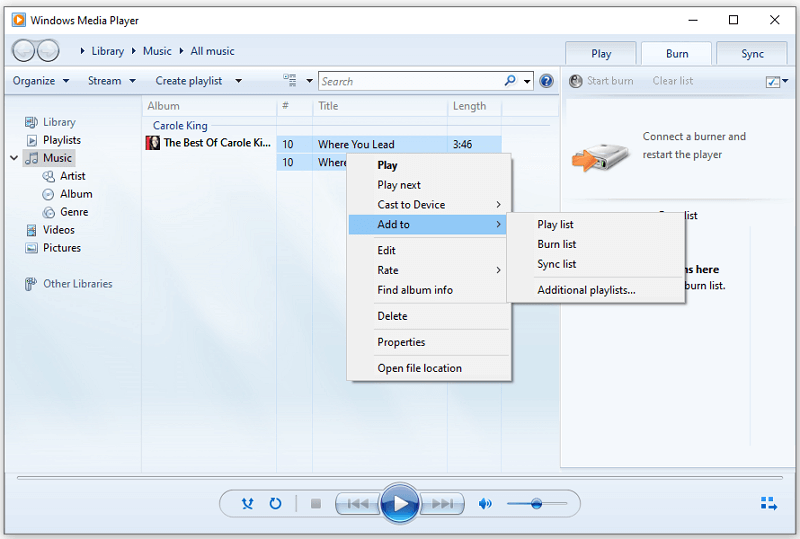
Wie man YouTube-Musik auf einem Mac auf eine CD brennt
Wenn Sie Songs auf einem Mac auf eine CD brennen möchten, benötigen Sie keine App, da die integrierte Funktion auf macOS hilft.
Um YouTube-Musik kostenlos auf CD zu brennen:
Schritt 1. Zur Bequemlichkeit legen Sie die heruntergeladenen YouTube-Songs in einem Ordner auf dem Desktop Ihres Macs ab.
Schritt 2. Legen Sie die CD in Ihren Mac ein.
Schritt 3. Klicken Sie mit der rechten Maustaste auf den Ordner und wählen Sie Brennen Sie [Ordnername] auf Disc.
Schritt 4. Beenden Sie die Brenneinstellungen und klicken Sie auf Brennen.
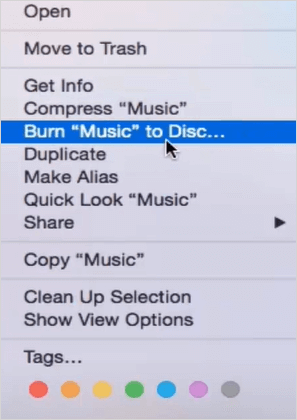
Du könntest auch daran interessiert sein, wie man Musik von YouTube auf einen USB-Stick herunterlädt und wie man Lieder von YouTube auf iTunes herunterlädt.
Abschließend
Sobald Sie die CD von YouTube gebrannt haben, können Sie die Lieder auf jedem Gerät mit einem CD-Player frei genießen. Um YouTube-Videos auf eine CD herunterzuladen, können Sie denselben Methode verwenden.
Über den Autor
Verwandte Artikel
-
3 einfache Wege, ein Album von YouTube herunterzuladen
Überprüfen Sie die Tipps in diesem Leitfaden und nutzen Sie einen von ihnen, um das Album von YouTube auf Ihren Computer oder Ihr Telefon herunterzuladen, ohne Probleme zu haben.
Myra Xian Aktualisiert am -
3 Möglichkeiten, Lieder von YouTube auf iTunes herunterzuladen
Sie können Songs von YouTube mit Hilfe von YouTube-Musik-Downloader-Tools oder -Diensten einfach auf iTunes herunterladen.
Myra Xian Aktualisiert am -
Wie man Musik von YouTube auf den Computer in Windows 10 herunterlädt
Lesen Sie diese Anleitung und lernen Sie, wie Sie Musik von YouTube auf einem Computer unter Windows 10 mithilfe von drei einfachen Methoden herunterladen können.
Myra Xian Aktualisiert am

